갤럭시 버즈 플러스 게임 모드 사용하는 방법 2단계 (+효과, 후기)
안녕하세요, 짱우이야기입니다. 오늘은 갤럭시 버즈 플러스 게임 모드 사용 방법에 대해서 알아보도록 하겠습니다.
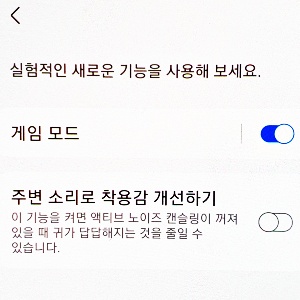
버즈의 소프트웨어가 업데이트되면서 게임 모드라는 기능이 새롭게 추가되었습니다. 참고로 게임 모드란 오디오 지연을 최소화하는 기능을 의미하는데요. 쉽게 말해서 영상과 소리 사이의 차이를 줄여주는 기능이라고 생각하시면 됩니다.
그래서 해당 모드를 설정하게 되면 기존보다 게임을 더 생생하게 즐길 수 있다는 장점이 있는데요. 개인적으로 저도 배틀그라운드라는 게임을 할 때 대부분 설정해 두고 플레이하고 있습니다.
갤럭시 버즈 플러스 게임 모드 사용 방법
갤럭시 버즈에서 게임 모드를 제대로 사용하기 위해서는 아래 2가지 방법을 진행해 주셔야 합니다.
- 갤럭시 웨어러블 앱에서 게임 모드 설정하기
- 게임런처 라이브러리에 앱 추가하기
1. 갤럭시 웨어러블 앱에서 게임 모드 설정하기
게임 모드를 사용하기 위해서는 먼저 웨어러블 앱에서 해당 모드를 설정해 주셔야 합니다. 참고로 다른 버즈 모델을 사용 하시는 분들도 동일한 방식으로 적용하시면 됩니다.
1. 먼저 스마트폰에 설치된 [Galaxy Wearable] 앱을 터치해 열어 줍니다.
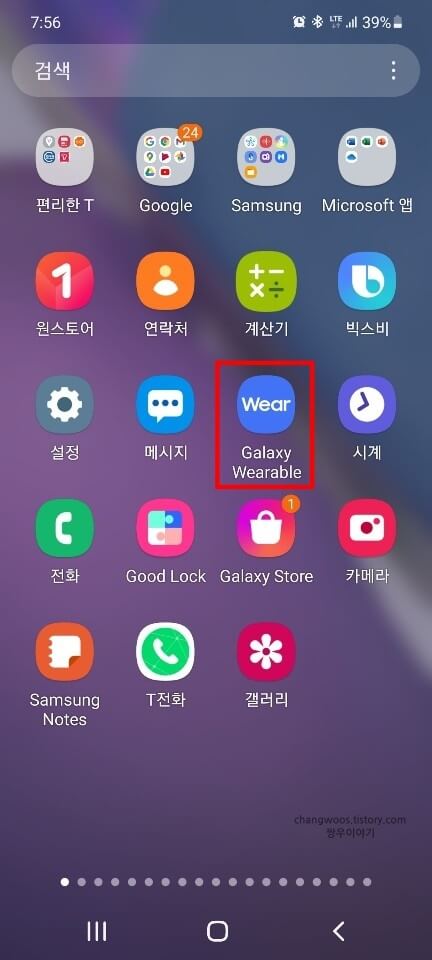
2. 그리고 [이어버드 설정] 목록을 찾아 들어가 줍니다.
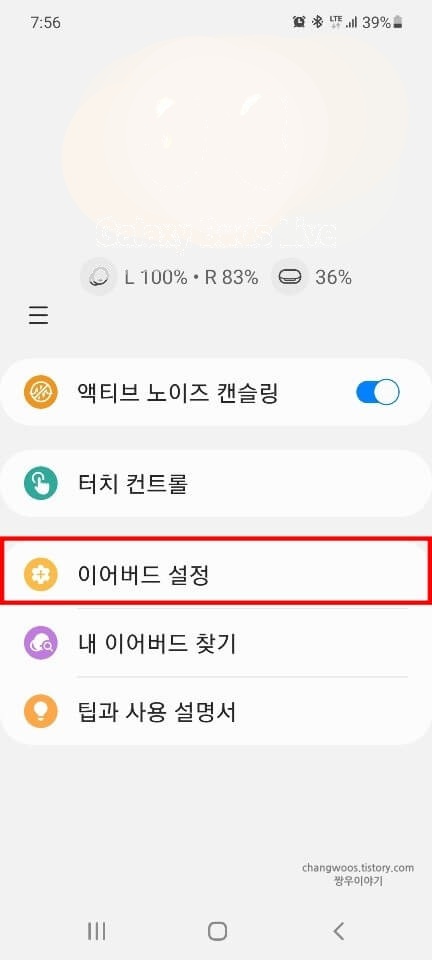
3. 다음으로 화면을 아래로 조금 내려주신 후 [실험실] 메뉴를 눌러 줍니다.
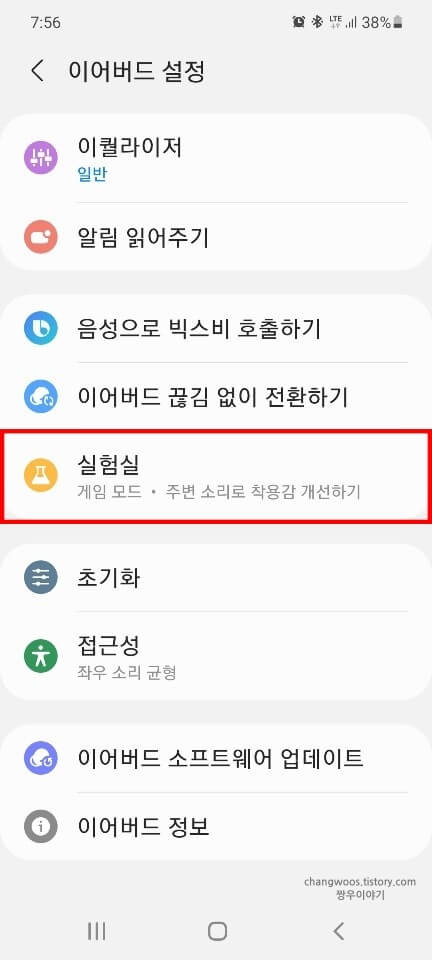
4. 마지막으로 [게임 모드] 항목의 활성화 버튼을 터치해 켜주시면 됩니다.
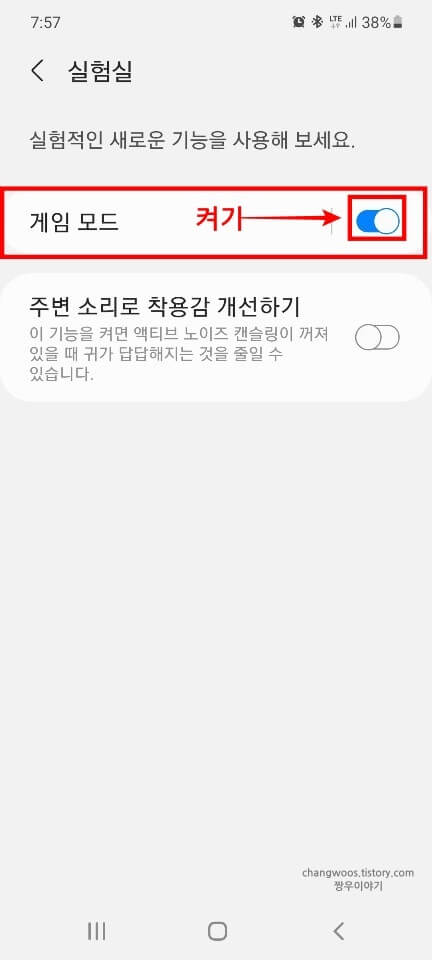
2. 게임런처 라이브러리에 앱 추가하기
이제 게임 모드를 앱에 적용하기 위해서는 게임런처의 라이브러리에 추가해 주셔야 합니다.
1. 일단 갤럭시 핸드폰에 기본으로 설치된 [게임런처] 앱에 들어가 줍니다.
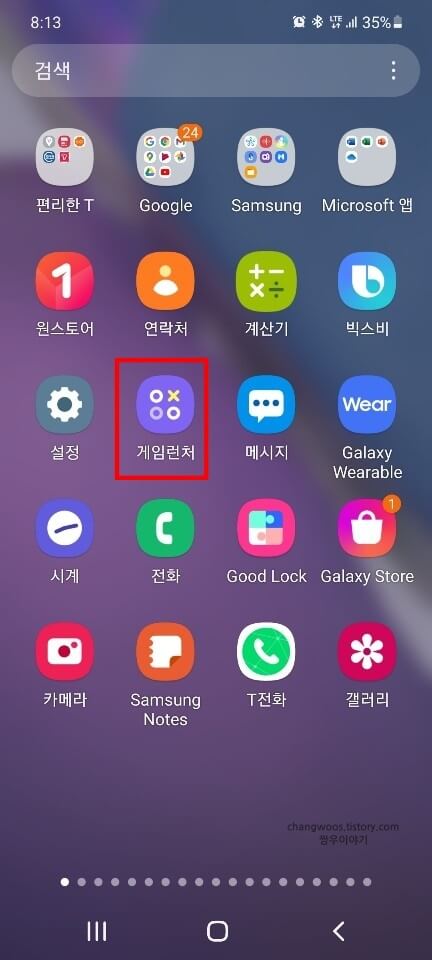
2. 그리고 하단에 있는 [앱 서랍] 아이콘을 위쪽으로 올려 줍니다.
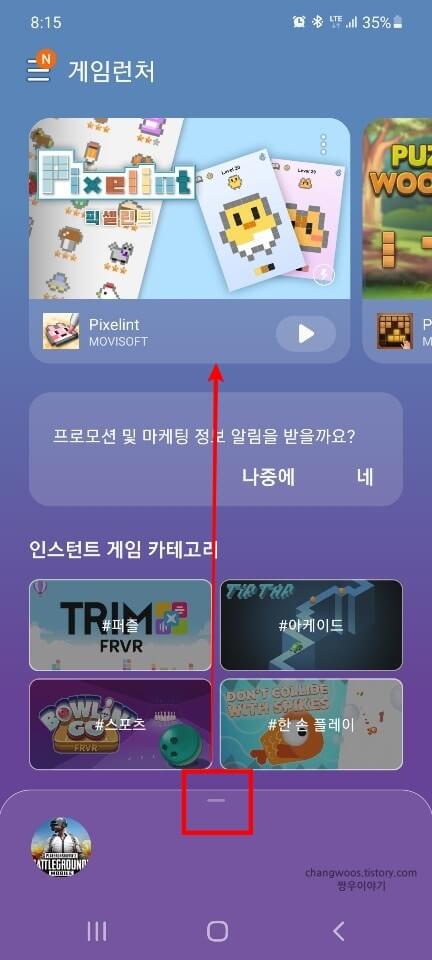
3. 그러면 아래처럼 앱 서랍이 열리게 되는데 여기서 게임 모드를 사용할 앱이 있는지 확인해 줍니다. 만약 없다면 우측 상단의 [점 3개] 모양 버튼을 눌러 주세요.
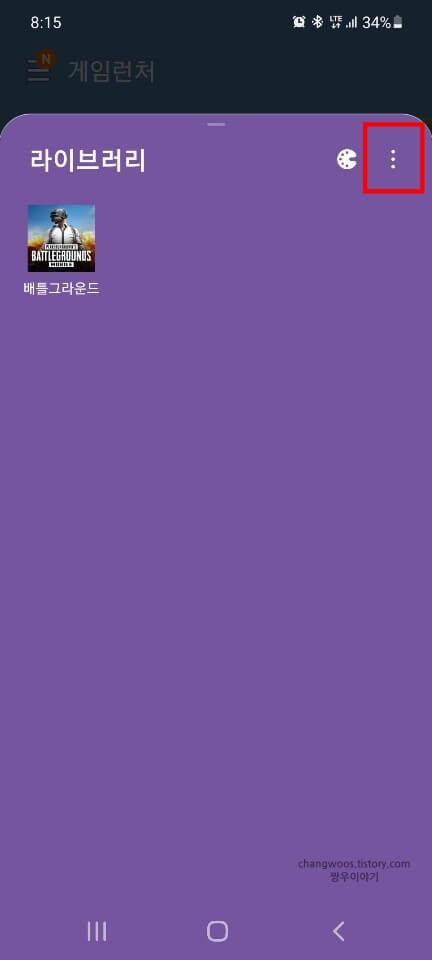
4. 뜨는 팝업 창에서 [앱 추가] 항목을 선택해 줍니다.
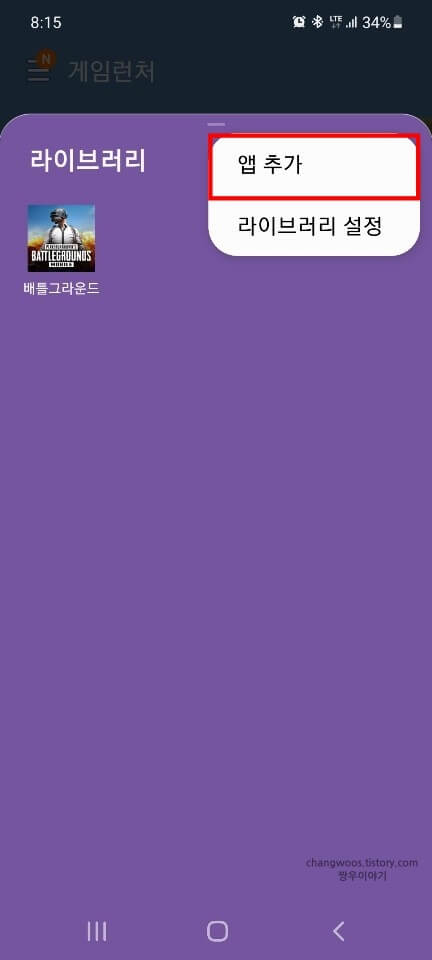
5. 그러면 내 핸드폰에 설치된 앱들이 쭉 나오게 됩니다. 이 중에서 [게임 모드를 적용할 앱]들을 모두 체크해 주세요.
6. 그리고 체크된 앱들을 확인하신 후 하단의 [게임런처 라이브러리에 추가] 버튼을 터치해 줍니다.

7. 이제 앱들이 라이브러리에 추가되면서 실행 시 자동으로 게임 모드가 활성화됩니다.
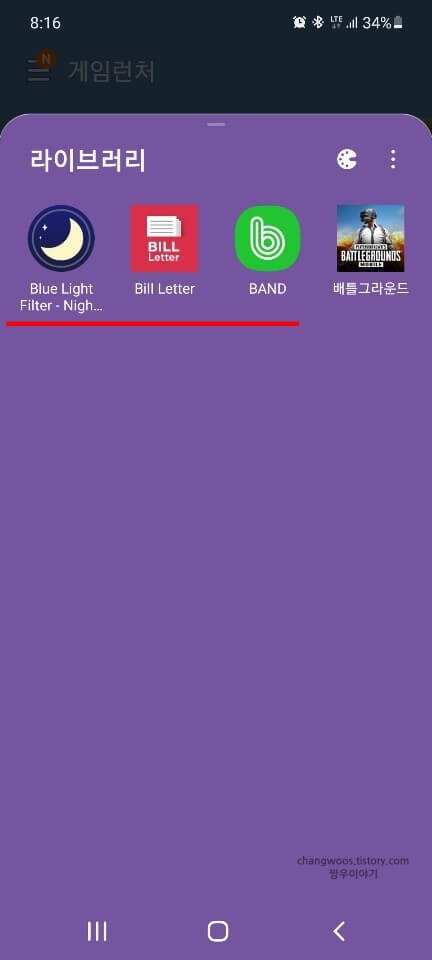
※ 게임 모드 설정 방법 요약
- Galaxy Wearable 앱 열기
- 이어버드 설정 목록 터치
- 실험실 메뉴 들어가기
- 게임 모드 항목 활성화 버튼 켜기
※ 게임런처 라이브러리 앱 추가 방법 요약
- 게임런처 앱 실행
- 앱 서랍 아이콘 위로 드래그
- 점 3개 버튼 터치
- 앱 추가 항목 선택
- 추가할 앱 항목 체크
- 게임런처 라이브러리에 추가 버튼 누르기
버즈 플러스 게임 모드 효과, 후기
버즈 플러스의 게임 모드 효과는 아래와 같습니다. 스마트폰 기종, 앱 등에 따라서 차이가 조금씩 있을 수 있으니 참고용으로만 봐주시면 좋을 거 같습니다.
※ 지연 시간 비교표 (평균)
| 일반 모드 | 게임 모드 |
| 240msec | 160msec |
참고로 삼성 측에서 제안하는 게임 모드의 딜레이 시간은 80msec지만 외부적인 다른 요소들까지 고려한다면 160msec 정도 나오게 된다고 합니다.
그리고 개인적인 후기로는 큰 차이는 없었지만 그래도 반응 속도가 조금은 개선된 느낌입니다. 배틀그라운드처럼 영상과 소리 차이에 민감한 게임을 하시는 분들은 가능하면 사용하시는 게 좋을 거 같습니다.
버즈 게임 모드 지원 스펙
마지막으로 버즈 게임 모드를 지원하는 스펙을 간단하게 설명드리겠습니다. 만약 아래에서 설명드리는 스펙보다 낮은 스펙을 사용하시는 분들은 게임 모드를 이용하실 수 없습니다.
갤럭시 스마트폰
우선 스마트폰의 경우 아래 이상의 스펙이 필요합니다.
- 안드로이드 9 (파이)
- SSC 코덱 탑재 (대부분의 스마트폰에 탑재됨)
갤럭시 버즈
게임 모드를 사용할 수 있는 버즈 모델은 아래와 같습니다.
- 갤럭시 버즈 플러스
- 갤럭시 버즈 라이브
- 갤럭시 버즈 프로
- 갤럭시 버즈 2
버즈 모델의 경우 1세대를 제외한 모든 모델에서 게임 모드를 사용하실 수 있습니다.
게임 모드 딜레이 개선에 영향을 주는 요소
게임 모드의 영상 소리 딜레이 개선 효과는 다양한 요소에 영향을 받게 되는데요. 그래서 같은 기종이어도 개선 효과에 조금씩 오차가 생길 수 있다고 합니다.
저는 여러 요소들 중에서도 영향을 많이 주는 몇 가지 요소를 알려드리려고 하는데요. 그러니 필요하신 분들은 참고해 보시면 좋을 듯합니다.
- 운영체제
- 음원
- 코덱
- 어플
- 스마트폰 속도
마무리 및 정리
지금까지 갤럭시 버즈 플러스 게임 모드 사용 방법에 대해서 알아보았습니다. 굳이 게임이 아니더라도 오디오 지연을 조금이라도 줄이고 싶은 분들은 게임 모드를 설정해 보시면 좋을 거 같습니다.
읽어보시다가 이해하기 어렵거나 궁금한 점이 있는 분들은 밑의 댓글로 문의해 주시면 감사하겠습니다.
유용한 버즈 관련 포스팅 모음





